Suunto 9 Peak Pro Használati útmutató
Tájékozódási pontok
A tájékozódási pont (POI) egy különleges hely, például táborozóhely vagy kilátó egy adott útvonalon, amit elmenthet, hogy később visszataláljon oda. A Suunto alkalmazásban a térképen is létrehozhat tájékozódási pontokat, nem kell az adott tájékozódási ponton lennie. Tájékozódási pontot úgy hoz létre az óra, hogy elmenti az aktuális helyzetét.
Minden tájékozódási ponthoz az alábbiak tartoznak:
- Tájékozódási pont neve
- Tájékozódási pont típusa
- A létrehozás dátuma és ideje
- Szélességi fok
- Hosszúsági fok
- Tengerszint feletti magasság
Az óra legfeljebb 250 tájékozódási pontot tud eltárolni.
Tájékozódási pontok hozzáadása és törlése
Tájékozódási pontot a Suunto alkalmazásból, illetve a jelenlegi helyét az órán elmentve adhat meg.
Ha kültéren tartózkodik az órájával, és olyan pontra bukkan, amelyet tájékozódási pontként szeretne elmenteni, akkor ezt közvetlenül az órán keresztül is megteheti.
Tájékozódási pont hozzáadása az órán:
- Pöccintsen felfelé vagy nyomja meg az alsó gombot a Compass kiválasztásához.
- Pöccintsen felfelé a navigációs kijelző aljáról, vagy nyomja meg az alsó gombot.
- Válassza ki a Your location opciót, majd nyomja meg a középső gombot.
- Várjon, amíg az óra aktiválja a GPS-t, és megtalálja a helyzetét.
- Ha az órán megjelennek a hosszúsági és szélességi paraméterek, akkor a felső gombot lenyomva mentse el a helyzetét tájékozódási pontként, és válassza ki a tájékozódási pont típusát.
- Alapértelmezésben a tájékozódási pont neve megegyezik a tájékozódási pont típusával (mögötte egy számmal). A nevet később a Suunto alkalmazásban módosíthatja.
Tájékozódási pontok törlése
Tájékozódási pont eltávolításához törölje az adott tájékozódási pontot az óra tájékozódási pontokat tartalmazó listájáról vagy a Suunto alkalmazásból.
Tájékozódási pont törlése az óráról:
- Pöccintsen felfelé vagy nyomja meg az alsó gombot a Compass kiválasztásához.
- Pöccintsen felfelé a navigációs kijelző aljáról, vagy nyomja meg az alsó gombot.
- Válassza ki a POIs opciót, majd nyomja meg a középső gombot.
- Görgessen az óráról törölni kívánt tájékozódási pontra, és nyomja meg a középső gombot.
- Görgessen a részletek végéhez, majd válassza ki az alábbi opciót: Delete.
Amikor töröl egy tájékozódási pontot az óráról, az nem törlődik véglegesen.
A tájékozódási pont végleges törléséhez a Suunto alkalmazásban kell törölnie azt.
Navigálás tájékozódási ponthoz
Bármely tájékozódási ponthoz navigálhat, amely szerepel az órában tárolt tájékozódási pontok listáján.
Tájékozódási ponthoz való navigálás közben az óra teljes jelerősséggel használja a GPS-t.
Navigálás tájékozódási ponthoz:
- Pöccintsen felfelé vagy nyomja meg az alsó gombot a Compass kiválasztásához.
- Pöccintsen felfelé a navigációs kijelző aljáról, vagy nyomja meg az alsó gombot.
- Válassza ki a POIs opciót, majd nyomja meg a középső gombot.
- Görgessen arra a tájékozódási pontra, amelyhez navigálni szeretne, és nyomja meg a középső gombot.
Válassza a Start exercise lehetőséget, ha az adott tájékozódási pontot szeretné használni az edzéshez, vagy válassza a Navigate only opciót, ha csupán navigálni szeretne a tájékozódási ponthoz.
MEGJEGYZÉS:Ha csupán navigál a tájékozódási ponthoz, akkor semmilyen mentés vagy naplózás nem történik a Suunto alkalmazásban.
- Az alsó gombot megnyomva, majd a End navigation lehetőséget kiválasztva bármikor megállítható a navigáció.
A tájékozódási ponthoz történő navigációnak két nézete van:
- Tájékozódási pont nézet irányjelzéssel és a tájékozódási ponttól való távolság mutatásával

- térkép nézet, amelyen megjelenik a jelenlegi hely nézete a tájékozódási ponthoz viszonyítva, illetve a „morzsaszórás” jellegű útvonal (az eddig megtett útvonal)
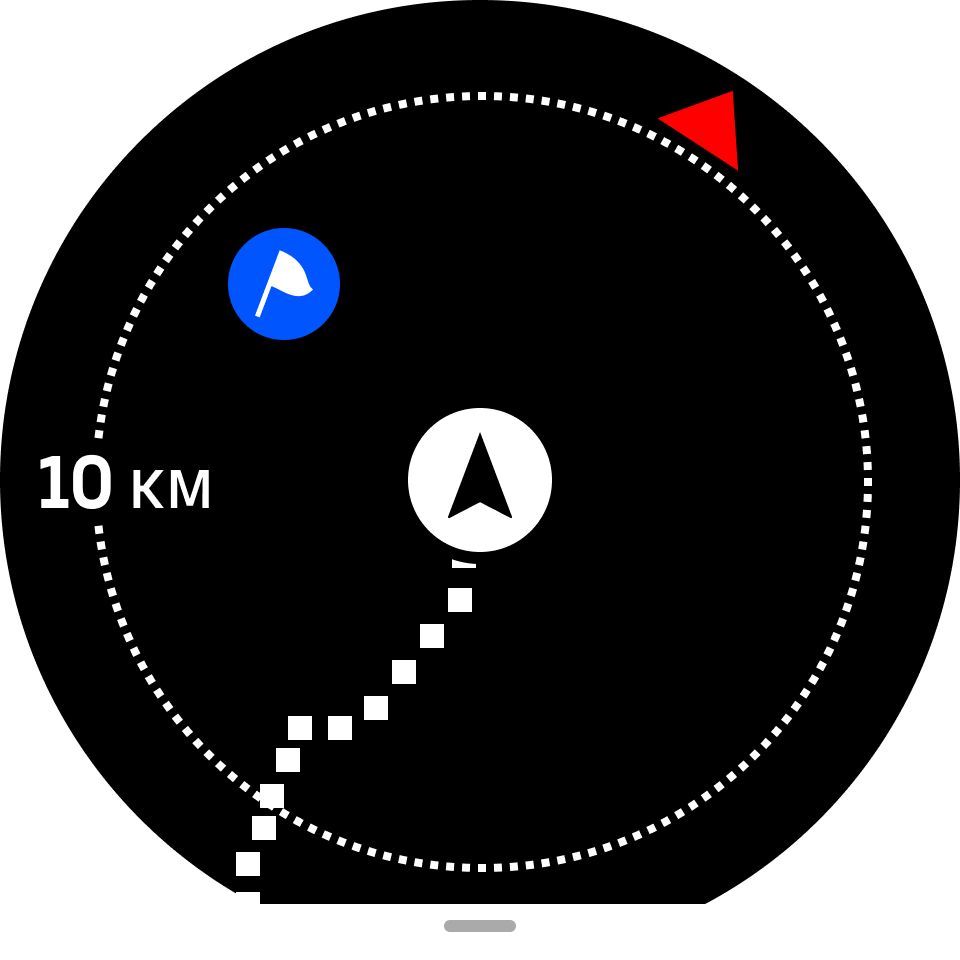
A nézetek közötti váltáshoz pöccintsen balra vagy jobbra vagy nyomja meg a középső gombot.
A tájékozódási pont nézetben koppintson a képernyőre, hogy az alsó sor további információt jelenítsen meg, például a jelenlegi pozíció és a tájékozódási pont közötti magasságkülönbséget, illetve az érkezés (ETA) vagy az út becsült idejét (ETE).
Térkép nézetben a közelben lévő egyéb tájékozódási pontok szürkén jelennek meg. A képernyőre koppintva váltogathat a térképáttekintés és egy sokkal részletesebb nézet között. A részletes nézetben a középső gombot megnyomva módosíthatja a nagyítási szintet, majd a felső és alsó gombokkal nagyíthat, illetve kicsinyíthet.
Navigálás közben úgy érheti el a gyorsgombok listáját, ha a képernyő aljáról felfelé pöccint, vagy megnyomja az alsó gombot. A gyorsgombok segítségével gyorsan hozzáférhet a tájékozódási pont adataihoz és a műveletekhez, például a jelenlegi helyszín elmentéséhez vagy egy másik navigációs tájékozódási pont kiválasztásához, illetve a navigálás befejezéséhez.
A tájékozódási pontok típusai
A Suunto 9 Peak Pro készüléken a következő tájékozódásipont-típusok érhetők el:
| Kezdet | |
| Vég | |
| Autó | |
| Parkolás | |
| Otthon | |
| Épület | |
| Hotel | |
| Diákszálló | |
| Szállás | |
| Ágynemű | |
| Tábor | |
| Kemping | |
| Tábortűz | |
| Segélyállomás | |
| Vészhelyzet | |
| Vízlelő pont | |
| Információk | |
| Étterem | |
| Étel | |
| Kávézó | |
| Barlang | |
| Hegy | |
| Hegycsúcs | |
| Szikla | |
| Szirtfal | |
| Lavina | |
| Völgy | |
| Domb | |
| Út | |
| Nyom | |
| Folyó | |
| Víz | |
| Vízesés | |
| Part | |
| Tó | |
| Barnamoszaterdő | |
| Tengeri rezervátum | |
| Korallzátony | |
| Nagy hal | |
| Tengeri emlős | |
| Roncs | |
| Horgászhely | |
| Tengerpart | |
| Erdő | |
| Rét | |
| Part | |
| Les | |
| Lövés | |
| Akadály | |
| Őzkaparás | |
| Nagyvad | |
| Apróvad | |
| Madár | |
| Nyomatok | |
| Útkereszteződés | |
| Veszély | |
| Geocache | |
| Látnivaló | |
| Vadfigyelő kamera |